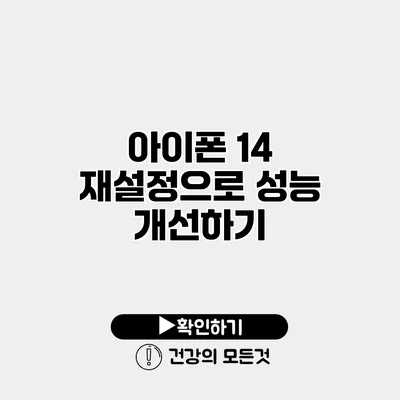아이폰 14의 성능 저하로 고민하고 계신가요? 성능 문제는 많은 사용자들이 경험하는 피곤한 일인지라, 적절한 해결책이 필요해요. 오늘의 포스팅에서는 아이폰 14 재설정으로 성능 개선하기에 대해 자세히 알아보도록 할게요.
✅ 갤럭시 배터리 성능 문제를 간단히 진단해 보세요.
아이폰 14 성능 저하 원인
아이폰 14가 느려지거나 응답 속도가 느려지는 이유는 여러 가지가 있어요. 그 중에서도 가장 흔한 원인은 다음과 같아요.
소프트웨어 문제
- 불필요한 앱이 백그라운드에서 실행되고 있을 때
- 오래된 iOS 버전 사용 시
저장 공간 문제
- 저장 용량이 가득 찼을 때
- 많은 사진, 비디오, 앱 등이 저장되어 있을 때
하드웨어 문제
- 배터리 상태가 나쁠 경우
- 과도한 열이 발생할 때
이러한 원인들을 해결하는 방법 중 하나가 바로 재설정이에요.
✅ 아이폰 14의 성능을 극대화하는 방법을 알아보세요.
재설정의 필요성
재설정은 기기의 모든 설정을 초기화하고 문제를 해결하는 데 도움을 줄 수 있어요. 이는 앱, 데이터, 설정 등을 새로 고칠 수 있는 기회를 제공해요.
재설정의 장점
- 최신 iOS로 업데이트할 수 있는 기반 마련
- 성능 문제를 해결하고 최적화 기회를 제공
✅ 아이폰 비밀번호 설정 방법을 지금 알아보세요!
아이폰 14 재설정 방법
아이폰 14를 재설정하는 방법은 매우 간단해요. 다음의 단계를 따라서 진행해보세요.
설정 초기화하기
- 설정 앱을 엽니다.
- 일반을 선택합니다.
- 전송 또는 iPhone 초기화를 선택합니다.
- 모든 콘텐츠 및 설정 지우기를 선택하고 지침을 따릅니다.
이 과정에서 모든 데이터가 삭제되니, 꼭 백업을 먼저 해두세요. iCloud나 iTunes를 이용해서 데이터를 안전하게 보관할 수 있어요.
공장 초기화
공장 초기화를 통해 기기를 초기 상태로 돌릴 수 있어요. 방법은 다음과 같아요.
- 설정 > 일반으로 이동합니다.
- 전송 또는 iPhone 초기화를 선택합니다.
- 모든 콘텐츠 및 설정 지우기를 선택한 후 인증 절차를 거칩니다.
- 기기가 다시 시작되면 초기 설정을 진행합니다.
✅ 아이폰 14 성능을 향상시키는 재설정 방법을 알아보세요.
재설정 후 성능 확인하기
재설정 후 아이폰 14의 성능을 확인하려면 몇 가지 방법이 있어요.
- 앱 실행 속도 테스트하기
- 게임이나 비디오 재생 성능 확인하기
- 배터리 소모 테스트하기
이러한 테스트를 통해 성능 개선 효과를 직접 체감할 수 있어요.
✅ 페이스북 계정을 쉽게 복원하는 방법을 알아보세요.
재설정 후 필수 조치
재설정 후에는 몇 가지 추가적인 설정이 필요해요. 여러 팁을 소개할게요.
필수 설정들
- iCloud 백업 복원하기
- 최신 iOS로 업데이트하기
- 불필요한 앱 삭제하기
성능 최적화를 위한 추가 팁
- 최적화된 배터리 충전 기능 활성화하기
- 배경 앱 새로 고침 끄기
- 동영상 품질 설정 조절하기
이러한 조치들은 성능을 더욱 향상시키는 데 도움을 줘요.
요약 테이블
| 재설정 방법 | 장점 | 필수 설정 |
|---|---|---|
| 설정 초기화 | 소프트웨어 문제 해결 | iCloud 백업 복원 |
| 공장 초기화 | 기기를 초기 상태로 회복 | 최신 iOS 업데이트 |
결론
아이폰 14가 느려진다면 재설정이 좋은 해결책이 될 수 있어요. 재설정을 통해 성능을 개선하고 기기를 최적화해보세요. 모든 과정 후에는 꼭 설정을 점검하고, 성능을 확인하여 최상의 아이폰 14를 유지하시길 바랍니다. 지금 바로 재설정해보세요!
자주 묻는 질문 Q&A
Q1: 아이폰 14의 성능 저하 원인은 무엇인가요?
A1: 아이폰 14의 성능 저하는 주로 소프트웨어 문제, 저장 공간 문제, 하드웨어 문제가 원인입니다.
Q2: 아이폰 14를 재설정하는 방법은 어떻게 되나요?
A2: 아이폰 14를 재설정하려면 설정 앱을 열고 일반에서 전송 또는 iPhone 초기화를 선택한 후 모든 콘텐츠 및 설정을 지우기를 선택하면 됩니다.
Q3: 재설정 후 어떤 추가 조치를 취해야 하나요?
A3: 재설정 후에는 iCloud 백업 복원, 최신 iOS 업데이트, 불필요한 앱 삭제 등의 추가 설정을 해야 합니다.